发布日期: 2019-05-29 作者:系统之家 来源:http://www.jzjq.net
方法一:通过计算机管理永久开启Administrator管理员账号登录;
1、右键桌面的“计算机” - 选择“管理”;依次展开“计算机管理(本地) - 系统工具 - 本地用户和组 - 用户”;
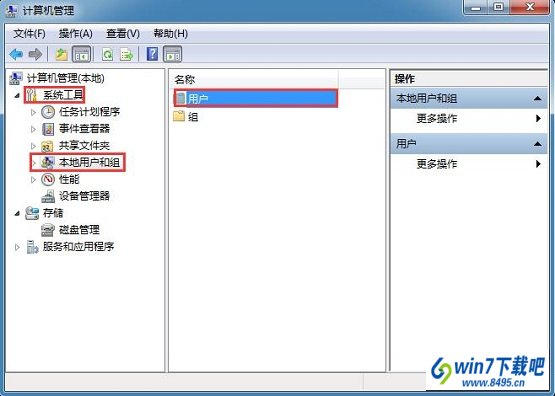
2、在右边的文件里面找到“Administrator”并双击它,在“常规”选项下将“账户已禁用”的勾去掉;
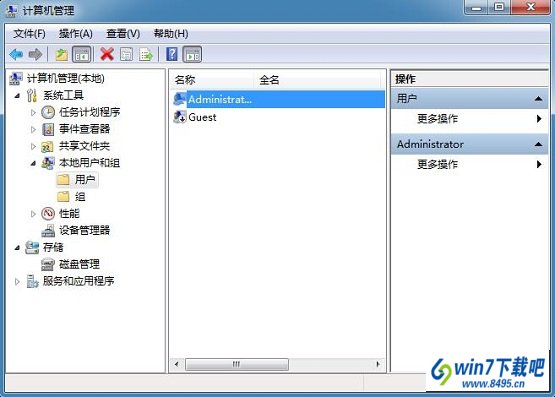
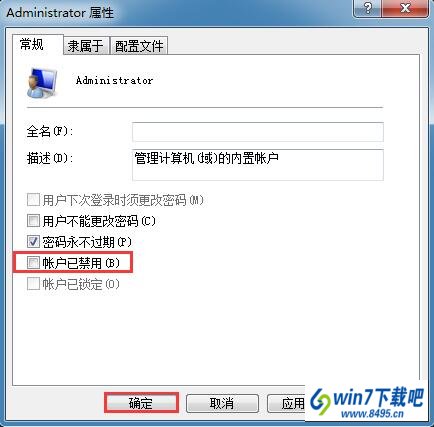
3、这样就开启了 Administrator(管理员)账户。
注:以后打开任何程序都会默认以管理员的身份运行;
方法二:对各别程序进行设置,让它以后以管理员身份运行
右键你想要设置的程序然后选择“属性”;换到“兼容性”选项卡上,在特权等级栏下勾选“以管理员身份运行此程序”,单击“确定”。
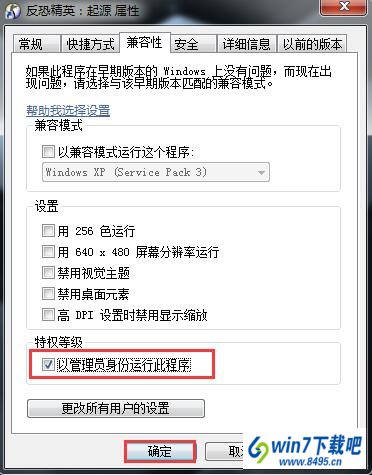
方法三:通过快捷方式设置
在任意一个快捷方式上鼠标右键单击“属性”,切换到“快捷方式”选项卡,单击“高级”按钮,在“高级属性”对话框中,勾选以下“用管理员身份运行”的选项。
注:快捷方式的管理员设置也可按照第二种方法
